Vota questo articolo :
2,5/5 | 2 parere
Questo articolo vi è stato utile ?
Sì
No
Vous avez noté 0 étoile(s)
Sommaire
Procédure
Il plugin Duplicator consente di migrare il vostro sito Wordpress da un host a un altro in pochi minuti. La migrazione avviene come segue:
La prima cosa da fare è installare il plugin"Duplicator" attraverso la dashboard di Wordpress del sito che si desidera importare.
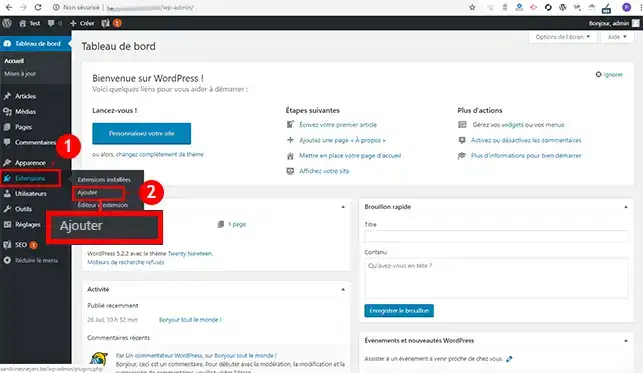
Individuate il plugin"Duplicator" e fate clic sul pulsante"Installa" dietro di esso.
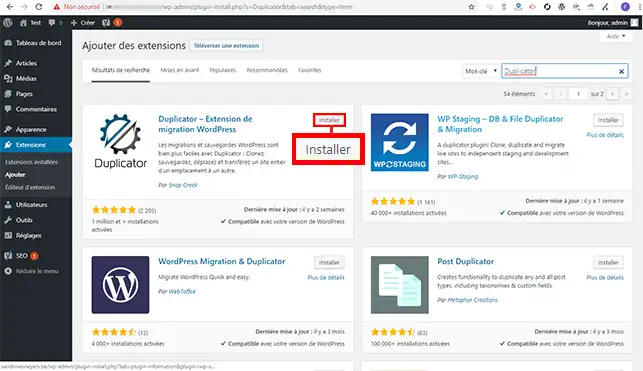
Fare clic sul pulsante"Attiva" dietro il plugin.
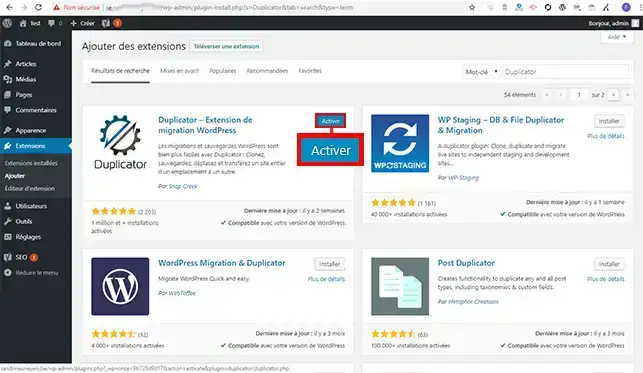
Nel menu di sinistra è stata creata una nuova scheda denominata"Duplicator". Fare clic su questo menu e poi su"Pacchetti".
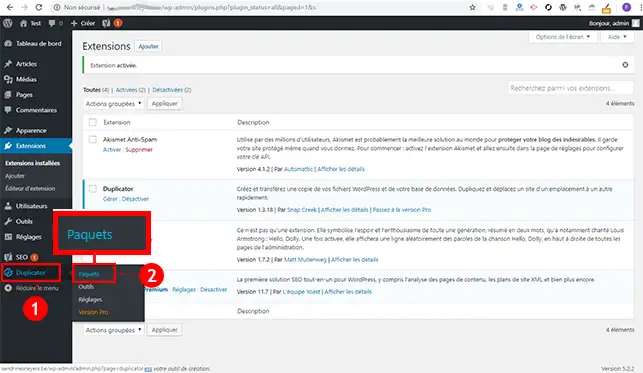
Fate clic sul pulsante"Crea un pacchetto" per creare l'archivio per il vostro sito Wordpress.
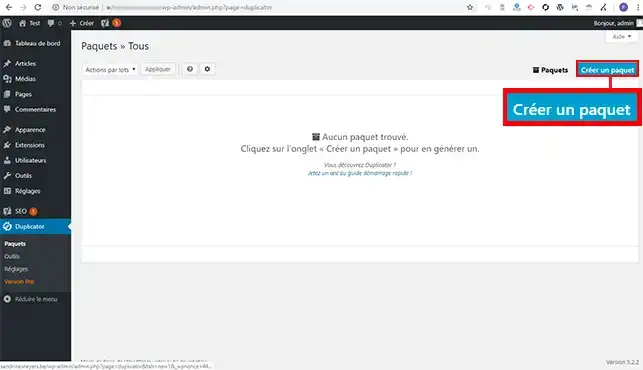
Fate clic sul pulsante"Avanti" per creare l'archivio e il file di installazione. Non è necessario andare su"Storage","Archive" e"Installer". Le impostazioni predefinite sono sufficienti e vi permetteranno di reinstallare il vostro sito Wordpress senza problemi.
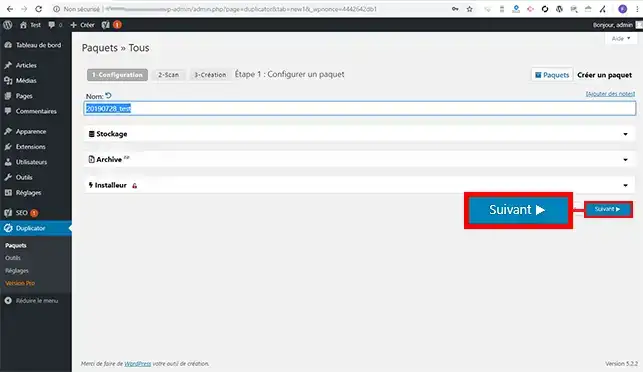
Al termine della scansione, controllate che tutte le impostazioni siano corrette e fate clic sul pulsante"Crea" per creare i file di esportazione.
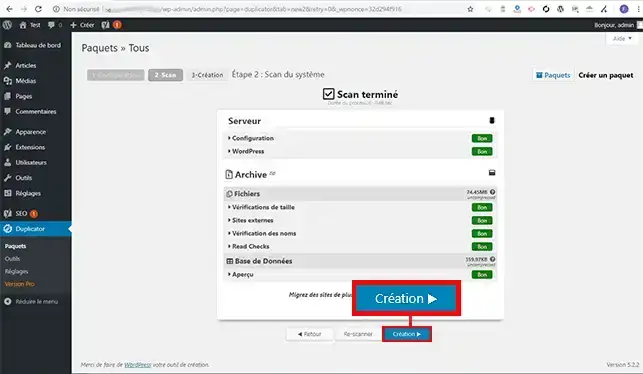
Fate clic su"Installa" e poi su"Archivia" per scaricare i due file in locale. Questi file vi consentiranno di reinstallare il vostro sito sul vostro nuovo hosting web.
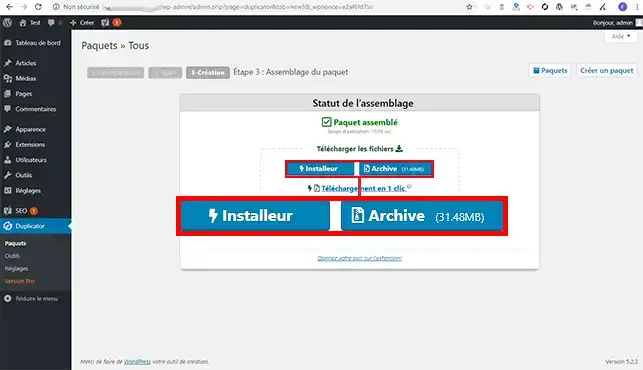
Accedetealla vostra area clienti LWS, cliccate su"Dominio e hosting" e poi su"Admin/Amministratore". Cliccate quindi su"MySQL e PHPMyAdmin" per creare il database che vi permetterà diimportare il vostro sito Wordpress.
Andate quindi su"File Manager " nella pagina di amministrazione del vostro pacchetto condiviso.
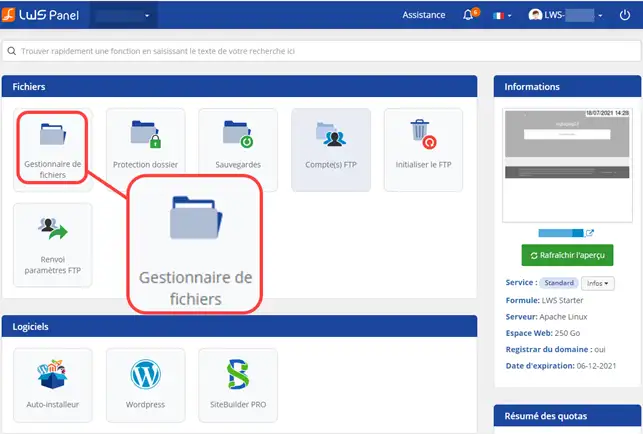
Cliccate sul pulsante"Upload" per caricare il file installer.php e il file contenente l'archivio del vostro sito web.
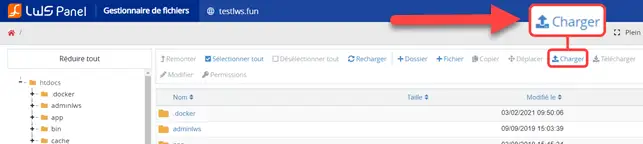
Fare clic sul pulsante "Seleziona un file" e scegliere i file di backup archive.zip e installer.php dal proprio computer.
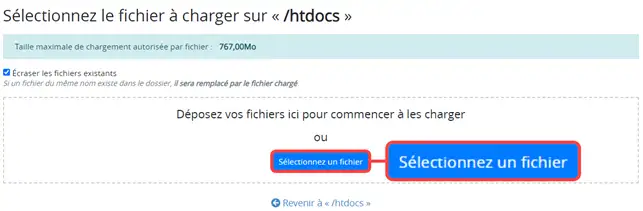
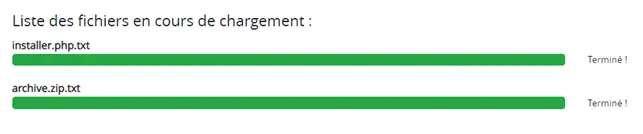
Aprire il browser web e andare all' URL del sito http://domaine.com/installer.php (installer.php è il file caricato in precedenza). Questo file vi permetterà di ripristinare il vostro sito web. Una volta arrivati alla pagina corrispondente, spuntate la casella"Ho letto e accetto tutti i termini e le avvertenze" e fate clic sul pulsante"Avanti".
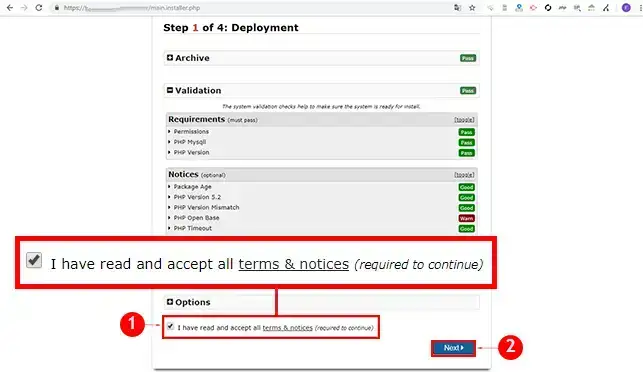
Inserite i dettagli di connessione al database come segue:
Questa informazione è stata inviata per e-mail al momento della creazione del database. Dopo aver inserito queste informazioni, fate clic sul pulsante"Test Database" per verificare che la connessione al database funzioni.
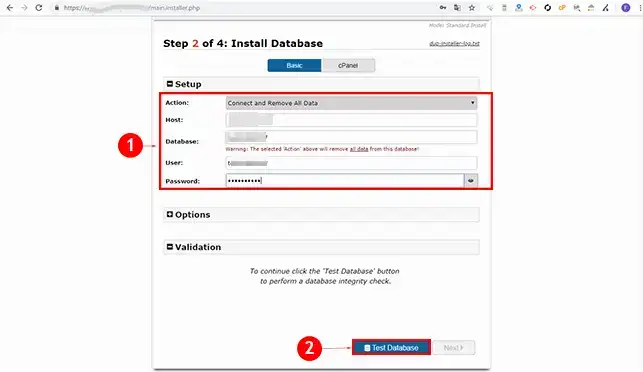
Fare clic sul pulsante"Avanti" per passare alla fase successiva:
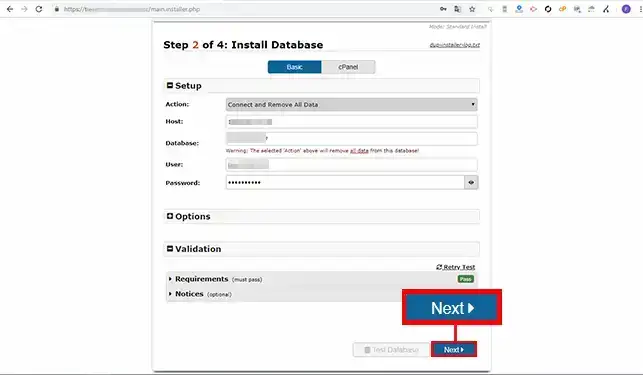
Si aprirà una nuova finestra che avverte che se nel database sono presenti dei dati, questi verranno eliminati. Se il database contiene tabelle, è consigliabile eseguire un backup prima di fare clic sul pulsante"Ok".
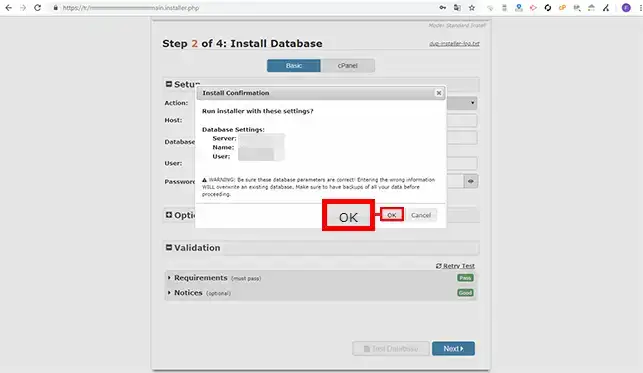
La fase 3 di Duplicator è la fase di configurazione. È possibile modificare la configurazione, ad esempio l'URL o il titolo del sito. Non si deve modificare il"Percorso". Tuttavia, andando su"Opzioni", sarà possibile aggiungere un"Amministratore" o modificare il file"wp-config.php". Una volta apportate le modifiche, cliccate sul pulsante"Avanti".
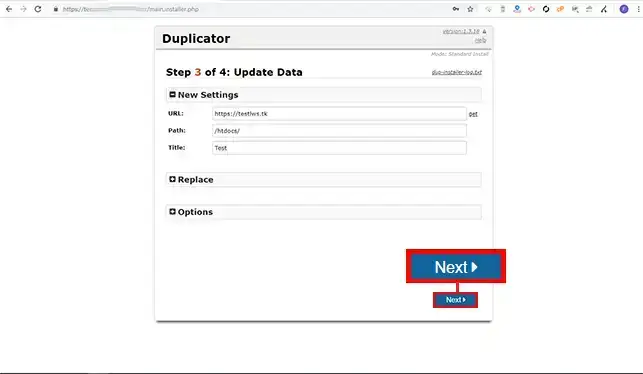
Se l'installazione è andata a buon fine, cliccate sul pulsante"Admin Login" per collegarvi alla vostra dashboard di Wordpress. L'accesso è necessario e cancellerà l'archivio del sito e il file di installazione utilizzato per duplicare il sito.
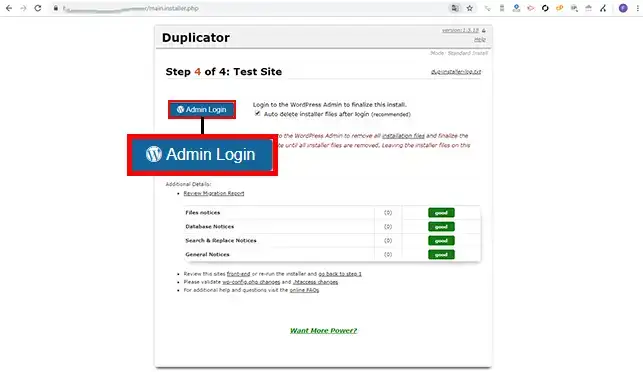
Collegatevi all'interfaccia di cPanel per creare un database e l'utente collegato al database.
Una volta creato il database, cliccate su"File Manager" nella sezione"File" dell'interfaccia cPanel.
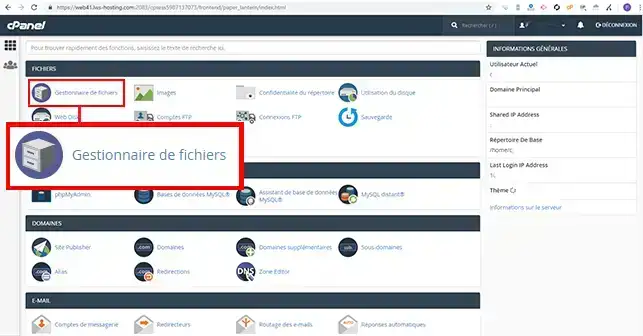
Cliccate sulla cartella"Public_html" per aprirla.
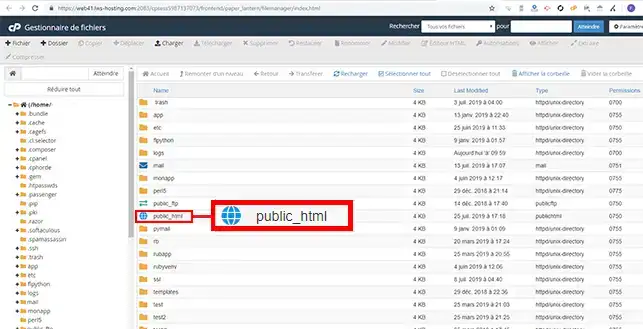
Cliccate sulla scheda"Upload" per caricare il file"installer.php" e l'archivio del vostro sito Wordpress.
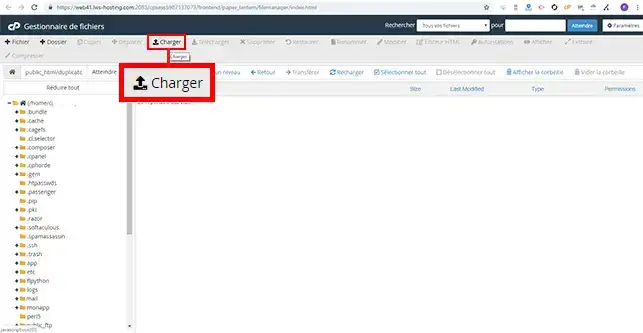
Fare clic sul pulsante"Seleziona un file" e caricarli nel proprio spazio FTP.
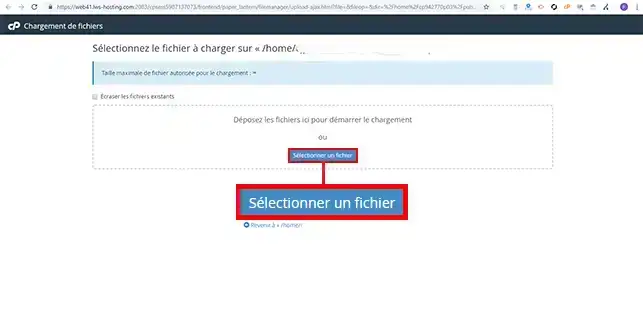
Aprite il vostro browser e andate all'URL in cui volete importare il vostro sito. Cliccate sul file"installer.php".
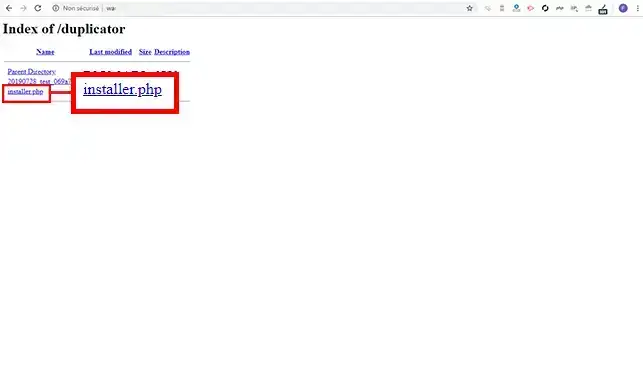
Cliccare sul pulsante"Next" per procedere alla seconda fase dell'installazione.
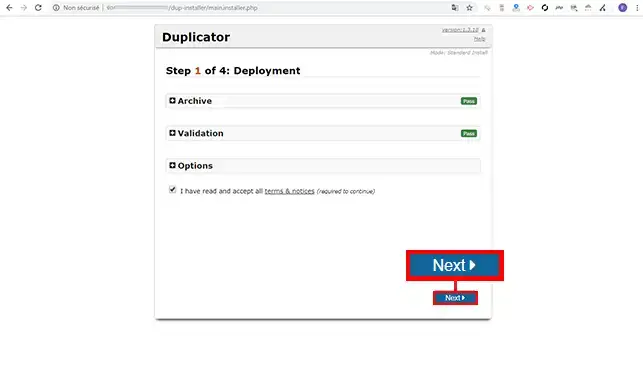
Inserire i dettagli di connessione al database come segue:
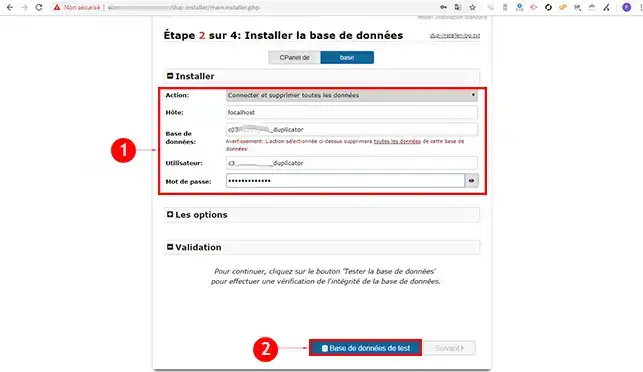
Fare clic sul pulsante"Avanti" nella pagina di installazione.
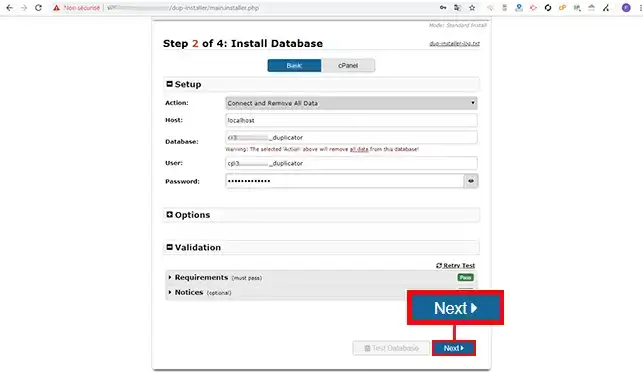
Si aprirà una nuova finestra che avverte che se nel database sono presenti dati, questi verranno cancellati. Se il database contiene tabelle, si consiglia di eseguire un backup prima di fare clic sul pulsante"Ok".
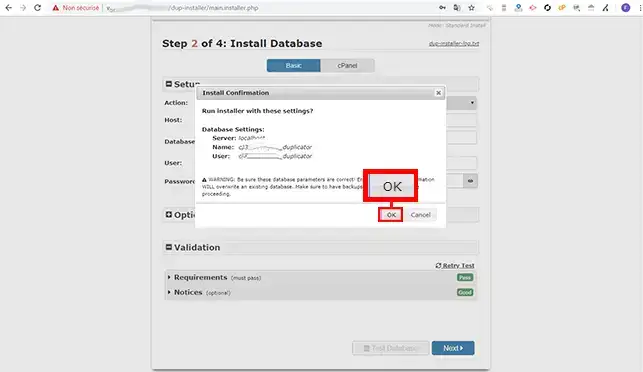
Controllate la nuova configurazione e fate clic sul pulsante"Avanti" per procedere con l'importazione di Wordpress.
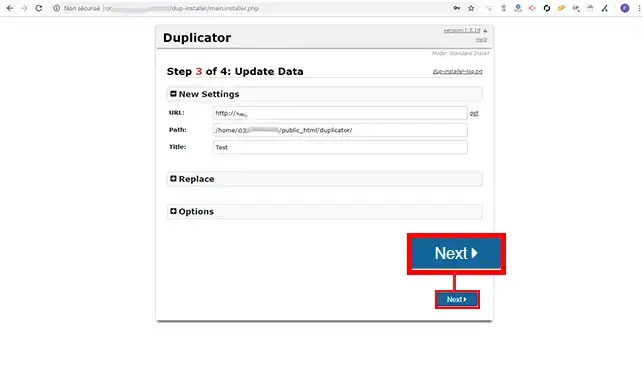
Se l'installazione è andata a buon fine, fate clic sul pulsante"Admin Login" per collegarvi alla vostra dashboard di Wordpress. L' accesso è necessario e cancellerà l'archivio del sito e il file di installazione utilizzato per duplicare il sito.
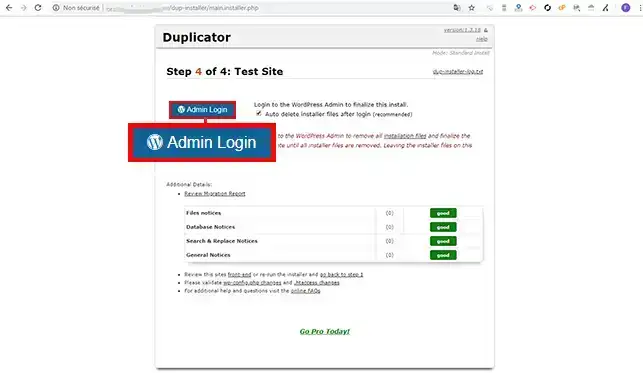
Ora potete importare il vostro sito Wordpress sul vostro hosting condiviso o cPanel con LWS.
Per qualsiasi domanda, nonesitate a contattare il nostro reparto tecnico tramite un ticket.
Vota questo articolo :
2,5/5 | 2 parere
Questo articolo vi è stato utile ?
Sì
No
1mn lettura
Come funziona Yoast SEO?
4mn lettura
Come ottimizzare il vostro sito Wordpress?
1mn lettura
Come si usa Gutenberg su Wordpress?
2mn lettura
Come si disattiva l'editor Gutenberg su Wordpress?